Se først på Microsoft Edge Preview for Android
Microsoft kunngjorde nylig at det er Windows 10eksklusiv ”Edge nettleser kommer til Android og iOS. Apples iPhone var den første som fikk den, og en uke senere ble den tilgjengelig for Android-brukere via Google Play Store. Her er en tidlig titt på hva du kan forvente av Edge for Android.

Microsoft Edge Preview for Android
Målet med Edge på Android er å tilby enjevn opplevelse mellom PC og telefon. Etter at du har installert appen, kan du logge på med Microsoft-kontoen din som lar deg synkronisere favoritter, innstillinger og andre elementer mellom enhetene dine. Du kan også melde deg på å dele nettleserhistorikk med Microsoft - men du trenger ikke og kan ombestemme deg og bytte tilbake uansett i Innstillinger.
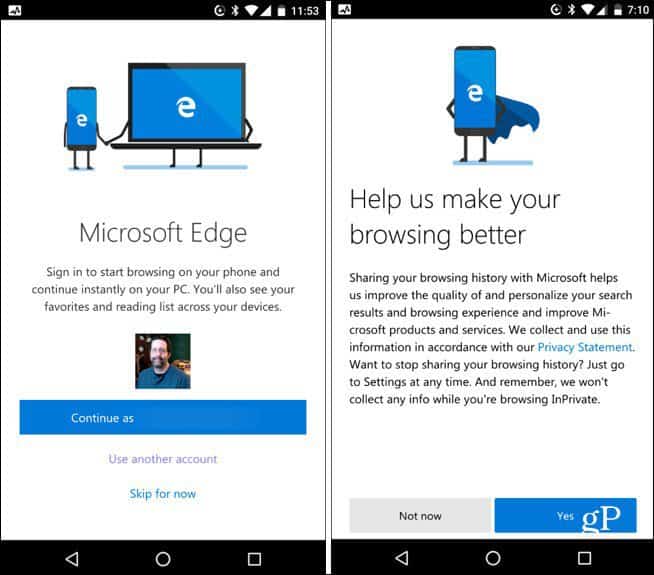
Standard startskjermbilde har en søkeboks ogikoner for ofte besøkte nettsteder. Selvfølgelig er standardsøkemotoren Bing, men du kan endre den til Google i Innstillinger. Søkefeltet inneholder også en QR / Strekkodeskanner og stemmesøk. Du kan få tilgang til en av disse funksjonene ved å trykke på riktig ikon på høyre side av boksen.
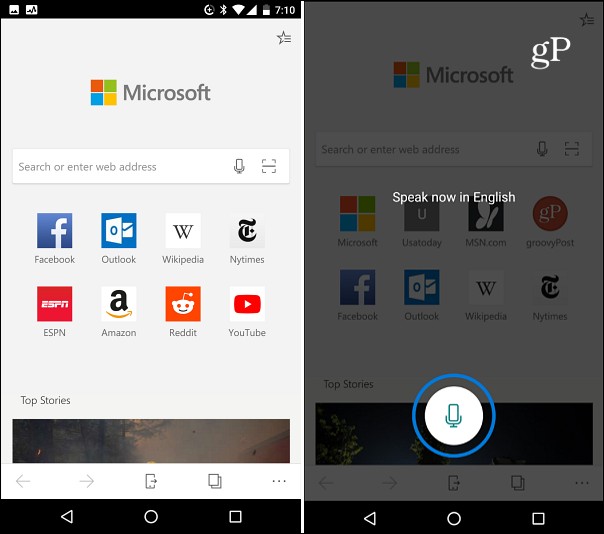
Brukere av Edge på Windows 10 burde også være detkjent med InPrivate-surfing. Bruk av denne innstillingen vil forhindre innsamling av noen av dine private data. Du får tilgang til det ved å trykke på Alternativer eller ellipsisikonet “...”I nedre høyre hjørne. Fra Alternativer-menyen kan du også velge Innstillinger og andre alternativer som å finne tekst på en side og åpne en ny fane.

Med Edge for Android kan du også brukeFortsett på PC-funksjonen som lar deg skyve koblinger mellom telefonen til skrivebordet. Mens du er på en side, trykker du på telefonikonet nederst. Så kan du ha den siden åpen i Edge på PC-en eller sende den som en lenke til Action Center. Den kjente Edge Hub er også til stede. For å få tilgang til det, trykk på stjerneikonet til høyre for adressefeltet, og der ser du nyere historie og favoritter.
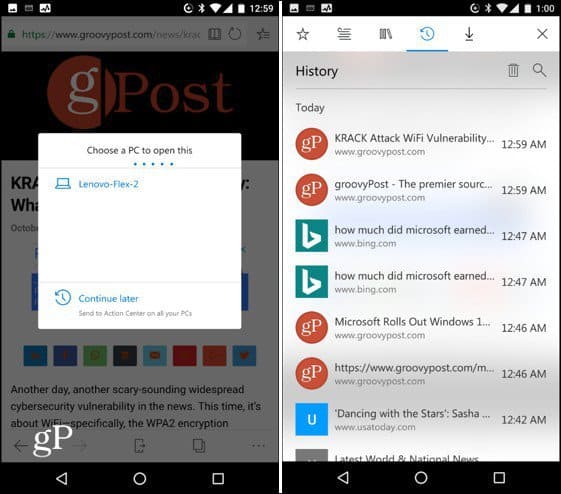
Hvis du er kjent med Edge på Windows 10, bruker duden mobile versjonen vil være et kakestykke på Android eller iOS for den saks skyld. Det har fungert bra for meg så langt under testløpet. Grensesnittet er mer responsivt på Android Oreo kontra Marshmallow. Men det er å forvente fordi maskinvaren på Nexus 6P er kraftigere enn Marshmallow-telefonen. Bare husk at akkurat nå er det fremdeles en forhåndsvisning, og flere funksjoner vil bli lagt til i fremtiden.
Klar til å begynne å teste den ut? Installer Microsoft Edge Preview fra Google Play Store, og etter at du har brukt den en stund, la oss få vite hva du synes om det i kommentarfeltet nedenfor.









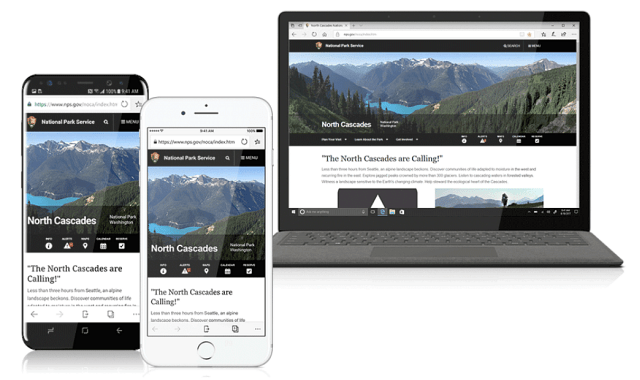
Legg igjen en kommentar